서버 풀은 동일한 애플리케이션을 구성하고 실행하는 하나 이상의 서버로 구성됩니다. 하나의 풀은 계층 4 및 계층 7 가상 서버 모두에 연결할 수 있습니다.
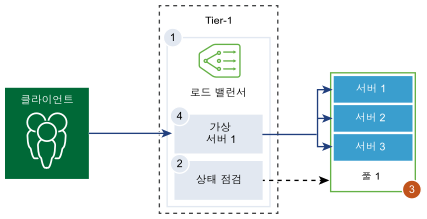
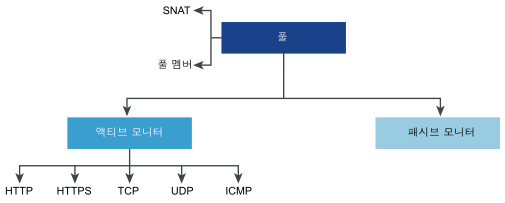
사전 요구 사항
- 동적 풀 멤버를 사용하는 경우 NSGroup을 구성해야 합니다. 관리자 모드에서 NSGroup 생성의 내용을 참조하십시오.
- 패시브 상태 모니터가 구성되어 있는지 확인합니다. 수동 모니터 추가의 내용을 참조하십시오.
프로시저
- 브라우저에서 관리자 권한으로 NSX Manager(https://<nsx-manager-ip-address>)에 로그인합니다.
- 네트워킹 > 로드 밸런싱 > 서버 풀 > 서버 풀 추가를 선택합니다.
- 로드 밸런서 서버 풀에 대한 설명과 이름을 입력합니다.
선택적으로 서버 풀에서 관리하는 연결을 설명할 수 있습니다.
- 서버 풀에 대한 알고리즘 밸런싱 메서드를 선택합니다.
로드 밸런싱 알고리즘은 들어오는 연결이 멤버 사이에 분산되는 방식을 제어합니다. 이 알고리즘은 서버 풀이나 서버에서 직접 사용할 수 있습니다.모든 로드 밸런싱 알고리즘은 다음 조건 중 하나라도 충족하는 서버를 건너뜁니다.
- 관리 상태가 [사용 안 함]으로 설정되어 있습니다.
- 관리 상태가 [정상적으로 사용 안 함]으로 설정되어 있고 일치하는 지속성 항목이 없습니다.
- 액티브 또는 패시브 상태 점검 상태가 [종료]입니다.
- 서버 풀 최대 동시 연결에 대한 연결 제한에 도달했습니다.
옵션 설명 ROUND_ROBIN 들어오는 클라이언트 요청이 요청을 처리할 수 있는 사용 가능한 서버 목록을 통해 순환됩니다. 서버 풀 멤버 가중치가 구성되어 있어도 무시합니다.
WEIGHTED_ROUND_ROBIN 각 서버에 풀의 다른 서버에 비해 해당 서버가 어떻게 수행하는지를 나타내는 가중치 값이 할당됩니다. 이 값은 풀에 있는 다른 서버에 비해 서버에 전송되는 클라이언트 요청 수를 결정합니다.
이 로드 밸런싱 알고리즘은 사용 가능한 서버 리소스간에 로드를 균등하게 분산하는 데 중점을 둡니다.
LEAST_CONNECTION 서버에 이미 있는 연결 수를 기반으로 하여 클라이언트 요청을 여러 서버로 분산합니다.
새 연결은 연결 수가 가장 적은 서버로 전송됩니다. 서버 풀 멤버 가중치가 구성되어 있어도 무시합니다.
WEIGHTED_LEAST_CONNECTION 각 서버에 풀의 다른 서버에 비해 해당 서버가 어떻게 수행하는지를 나타내는 가중치 값이 할당됩니다. 이 값은 풀에 있는 다른 서버에 비해 서버에 전송되는 클라이언트 요청 수를 결정합니다.
이 로드 밸런싱 알고리즘은 가중치 값을 사용하여 사용 가능한 서버 리소스 간에 로드를 분산하는 데 중점을 둡니다.
기본적으로 가중치 값은 해당 값이 구성되지 않았으며 느린 시작이 사용되도록 설정된 경우 1입니다.
IP-HASH 소스 IP 주소의 해시와 실행 중인 모든 서버의 총 가중치에 따라 서버를 선택합니다.
- 멤버 선택을 클릭하고 서버 풀 멤버를 선택합니다.
서버 풀은 단일 또는 여러 풀 멤버로 구성됩니다.
옵션 설명 개별 멤버 입력 풀 멤버 이름, IPv4 또는 IPv6 주소, 포트를 입력합니다. IP 주소는 IPv4 또는 IPv6일 수 있습니다. 혼합 주소 지정은 지원되지 않습니다. 풀 멤버 IP 버전은 VIP IP 버전과 일치해야 합니다. Pool-IPv4가 있는 VIP-IPv4, Pool-IPv6가 있는 IPv6를 예로 들 수 있습니다. 각 서버 풀 멤버에는 로드 밸런싱 알고리즘에 사용할 가중치를 구성할 수 있습니다. 가중치는 동일한 풀에 있는 다른 구성원에 비해 지정된 풀 멤버가 처리 할 수 있는 로드의 양을 나타냅니다.
서버 풀 관리 상태를 설정할 수 있습니다. 기본적으로 서버 풀 멤버가 추가되면 이 옵션은 사용하도록 설정됩니다.
이 옵션을 사용하지 않도록 설정하면 활성 연결이 처리되고 새 연결에 대해 서버 풀 멤버가 선택되지 않습니다. 새 연결은 풀의 다른 멤버에 할당됩니다.
정상적으로 사용하지 않도록 설정되면, 유지 보수를 위해 서버를 제거할 수 있습니다. 이 상태의 서버 풀에 포함된 멤버에 대한 기존 연결은 계속 처리됩니다.
버튼을 전환하여 풀 멤버를 백업 멤버로 지정하고 상태 모니터를 사용하여 활성-대기 상태를 제공합니다. 트래픽 페일오버는 활성 멤버가 상태 점검을 실패하는 경우 백업 멤버에 대해 발생합니다. 서버 선택 중에 백업 멤버는 건너뜁니다. 서버 풀이 비활성 상태이면, 수신 연결은 애플리케이션을 사용할 수 없음을 나타내는 장애 페이지로 구성된 백업 멤버에게만 전송됩니다.
최대 동시 연결 수 값은 서버 선택 시 서버 풀 멤버가 오버로드되지 않고 건너뛰도록 연결 최대값을 지정합니다. 값을 지정하지 않으면 연결에 제한이 없습니다.
그룹 선택 미리 구성된 서버 풀 멤버 그룹을 선택합니다. 그룹 이름과 설명(선택 사항)을 입력합니다.
기존 목록에서 계산 멤버를 설정하거나 새로 만듭니다. 멤버 자격 조건을 지정하고, 그룹 멤버를 선택하고, IP 주소 및 MAC 주소를 그룹 멤버로 추가하고, Active Directory 그룹을 추가할 수 있습니다. IP 주소는 IPv4 또는 IPv6일 수 있습니다. 혼합 주소 지정은 지원되지 않습니다. ID 멤버는 계산 멤버와 교차하여 그룹의 멤버 자격을 정의합니다. 드롭다운 메뉴에서 태그를 선택합니다.선택적으로 최대 그룹 IP 주소 목록을 정의할 수 있습니다.
- 모니터 설정을 클릭하고 서버에 대해 하나 이상의 액티브 상태 점검 모니터를 선택합니다. 적용을 클릭합니다.
로드 밸런서는 주기적으로 서버에 ICMP ping을 전송하여 데이터 트래픽과 독립적으로 상태를 확인합니다. 서버 풀마다 액티브 상태 점검 모니터를 2개 이상 구성할 수 있습니다.
- SNAT(소스 NAT) 변환 모드를 선택합니다.
토폴로지에 따라, 로드 밸런서가 클라이언트로 향하는 서버의 트래픽을 수신하기 위해 SNAT가 필요할 수 있습니다. SNAT는 서버 풀별로 사용하도록 설정할 수 있습니다.
SNAT 변환 모드 설명 자동 매핑 모드 로드 밸런서는 인터페이스 IP 주소 및 사용 후 삭제 포트를 사용하여 서버의 설정된 수신 포트 중 하나에 처음에 연결된 클라이언트와 통신을 계속합니다. SNAT가 필요합니다.
SNAT 프로세스가 수행된 후 튜플(소스 IP, 소스 포트, 대상 IP, 대상 포트 및 IP 프로토콜)이 고유한 경우 동일한 SNAT IP 및 포트를 여러 연결에 사용할 수 있도록 포트 오버로드를 사용하도록 설정합니다.
또한 포트 오버로드 팩터를 설정하여 여러 연결에 동시에 포트를 사용할 수 있는 최대 횟수를 허용할 수 있습니다.
사용 안 함 SNAT 변환 모드를 사용하지 않도록 설정합니다. IP 풀 풀의 서버 중 하나에 연결할 때 SNAT에 사용할 단일 IPv4 또는 IPv6 주소 범위(예: 1.1.1.1-1.1.1.10)를 지정합니다. IP 주소는 IPv4 또는 IPv6일 수 있습니다. 혼합 주소 지정은 지원되지 않습니다. 기본적으로 포트 범위 4096~65535는 구성된 모든 SNAT IP 주소에 사용됩니다. 포트 범위 1000~4095는 Linux 애플리케이션에서 시작된 연결 및 상태 점검과 같은 용도로 예약되어 있습니다. IP 주소가 여러 개 있으면 라운드 로빈 방식으로 선택됩니다.
가상 서버 IP 포트가 SNAT 기본 포트 범위 4096~65535에 있는 경우 가상 서버 IP가 SNAT IP 풀에 없는지 확인합니다.
SNAT 프로세스가 수행된 후 튜플(소스 IP, 소스 포트, 대상 IP, 대상 포트 및 IP 프로토콜)이 고유한 경우 동일한 SNAT IP 및 포트를 여러 연결에 사용할 수 있도록 포트 오버로드를 사용하도록 설정합니다.
또한 포트 오버로드 팩터를 설정하여 여러 연결에 동시에 포트를 사용할 수 있는 최대 횟수를 허용할 수 있습니다.
- 추가 속성을 클릭하고 버튼을 전환하여 TCP 멀티플렉싱을 사용하도록 설정합니다.
TCP 멀티플렉싱을 통해 로드 밸런서와 서버 간에 동일한 TCP 연결을 사용하여 서로 다른 클라이언트 TCP 연결에서 여러 클라이언트 요청을 보낼 수 있습니다.
- 후속 클라이언트 요청을 보내기 위해 활성으로 유지되는 서버당 최대 멀티플렉싱 연결 수를 설정합니다.
- 서버 풀이 항상 유지해야 하는 최소 활성 멤버 수를 입력합니다.
- 드롭다운 메뉴에서 서버 풀에 대한 패시브 상태 모니터를 선택합니다.
- 드롭다운 메뉴에서 태그를 선택합니다.